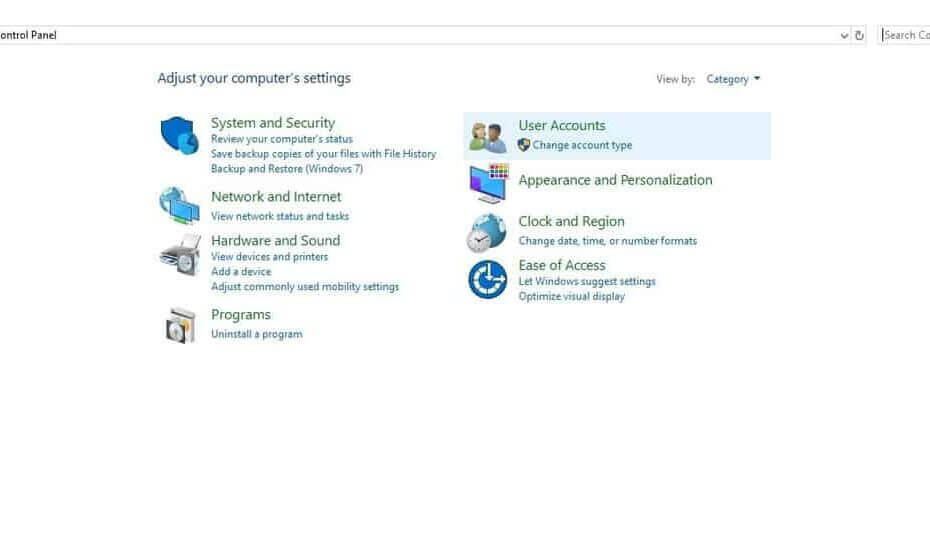Désactivez l'accélération matérielle dans Kodi si vous rencontrez le problème
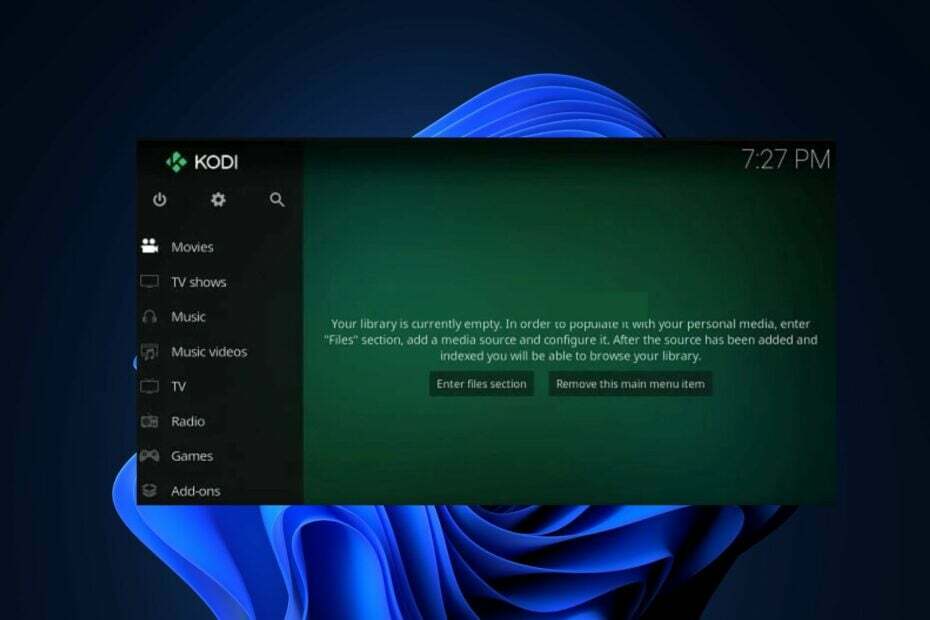
XINSTALLER EN CLIQUANT SUR LE FICHIER DE TÉLÉCHARGEMENT
- Télécharger DriverFix (fichier de téléchargement vérifié).
- Cliquez sur Lancer l'analyse pour trouver tous les pilotes problématiques.
- Cliquez sur Mettre à jour les pilotes pour obtenir de nouvelles versions et éviter les dysfonctionnements du système.
- DriverFix a été téléchargé par 0 lecteurs ce mois-ci.
L'application Kodi est l'une des meilleures lecteurs multimédias avec de nombreuses fonctionnalités différentes, des modules complémentaires et une interface étonnante. Il fournit aux utilisateurs leurs besoins de divertissement.
Cependant, l'application n'est pas sans erreurs car les utilisateurs ont récemment posté sur le forum d'assistance de Kodi à propos du
Kodi fait planter Windows 10 et 11 les erreurs. Bien que cela puisse être assez frustrant, nous avons compilé quelques correctifs potentiels pour cette erreur.- Pourquoi Kodi ne fonctionne-t-il pas sous Windows 10/11 ?
- Comment puis-je réparer Kodi s'il ne fonctionne pas ou s'il plante ?
- 1. Terminer toutes les tâches inutiles exécutées en arrière-plan
- 2. Désactiver l'accélération matérielle sur Kodi
- 3. Téléchargez la dernière version de DirectX
- 4. Réinstaller Kodi sur Windows 11 PC
Pourquoi Kodi ne fonctionne-t-il pas sous Windows 10/11 ?
Il peut y avoir plusieurs raisons pour lesquelles les utilisateurs rencontrent Kodi qui plante Windows Windows 10 et 11. Voici quelques-unes des raisons possibles :
- Configuration Kodi corrompue - L'une des principales raisons de cette erreur est que Kodi les fichiers de configuration sont corrompus, causant de l'instabilité et des plantages. Essayez d'utiliser l'un des des outils dédiés pour résoudre le problème.
- Modules complémentaires ou plug-ins incompatibles - Certains add-ons ou plugins installés dans Kodi peuvent ne pas être compatibles avec Windows 10 & 11, entraînant des plantages. Ces modules complémentaires peuvent être obsolètes ou avoir des conflits avec le système d'exploitation.
- Version obsolète de Kodi – À l'aide d'un version obsolète de Kodi peut entraîner des problèmes de compatibilité avec Windows 10 et 11. L'ancienne version peut ne pas être optimisée pour fonctionner correctement avec les derniers systèmes d'exploitation, ce qui provoque des plantages.
- Ressources système insuffisantes - Si ton l'ordinateur ne répond pas à la configuration minimale requise pour faire fonctionner Kodi en douceur, il peut planter en raison d'un manque de ressources.
Maintenant que vous connaissez certaines des raisons possibles derrière le Kodi plantant l'erreur Windows 10 et 11, passons aux correctifs à appliquer.
Comment puis-je réparer Kodi s'il ne fonctionne pas ou s'il plante ?
Avant d'essayer l'une des solutions avancées fournies dans ce guide, les utilisateurs doivent s'assurer qu'ils effectuent les vérifications préparatoires suivantes :
- Redémarrez votre PC.
- Fermez les applications inutiles exécutées en arrière-plan.
- Désactivez ou supprimez les addons ou plugins problématiques.
- Mettez à jour votre carte graphique vers la dernière version.
Après avoir confirmé les vérifications ci-dessus et qu'aucune d'entre elles ne résout le problème, vous pouvez explorer les solutions avancées fournies ci-dessous pour savoir ce qui fonctionne pour vous.
1. Terminer toutes les tâches inutiles exécutées en arrière-plan
- Presse Ctrl + Changement + Esc touches de raccourci pour ouvrir Gestionnaire des tâches sur Windows.
- Localisez tous les processus consommant soit les ressources système.
- Sélectionnez chacun individuellement et cliquez sur le Tâche finale bouton.
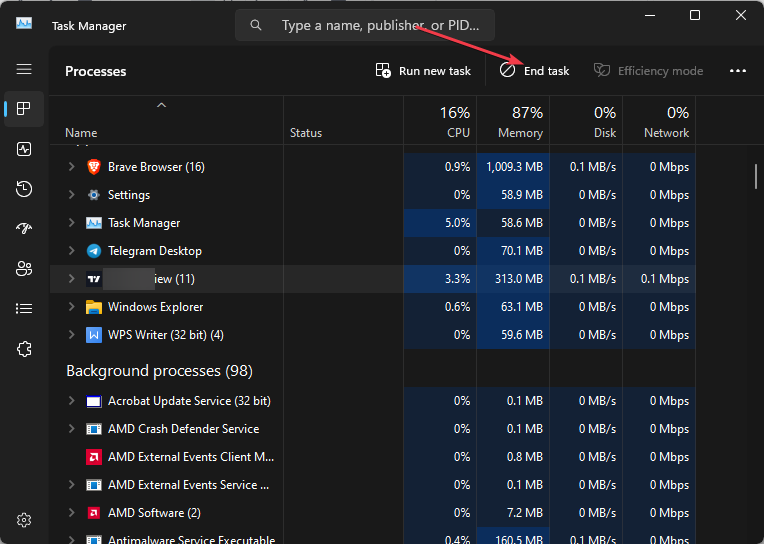
- Arrêtez tout cela, mais ne tuez pas un processus critique ou celui dont vous avez besoin.
Fin processus non critiques dans votre gestionnaire de tâches devrait résoudre le problème. Une fois cela fait, essayez d'exécuter à nouveau l'application Kodi pour voir si l'erreur Windows qui plante Kodi est corrigée.
2. Désactiver l'accélération matérielle sur Kodi
- Lancez le Kodi application. Dans la barre latérale gauche, cliquez sur le engrenage icône.
- Sous Paramètres, choisir la Joueur option.
- Ensuite, désactivez Autoriser l'accélération matérielle – DXVA2 en désactivant la bascule dans la section vidéo.
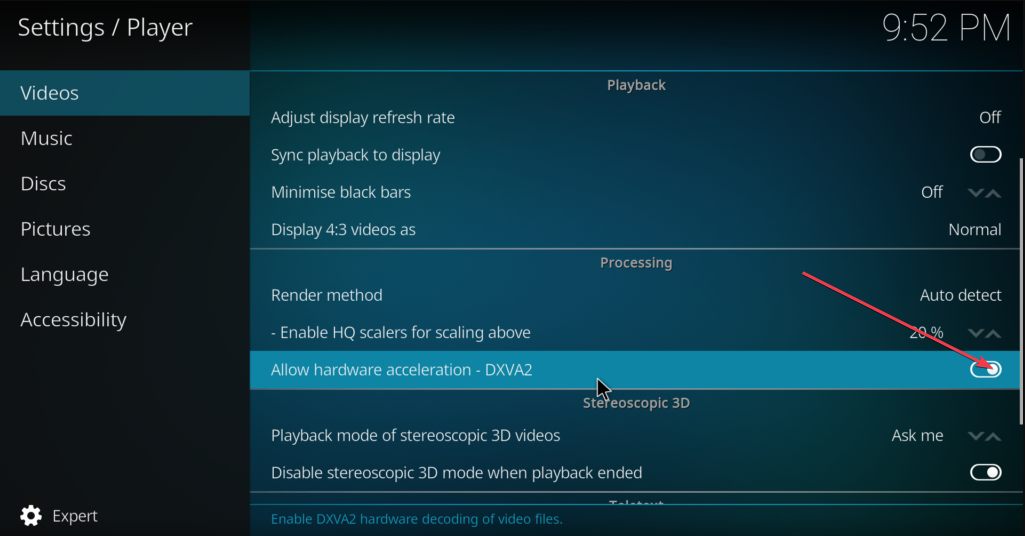
- Maintenant, redémarrez l'application Kodi.
Bien qu'il soit recommandé de garder le accélération matérielle option activée dans Kodi, cependant, cela peut également entraîner des problèmes d'incompatibilité sur un PC Windows.
3. Téléchargez la dernière version de DirectX
- appuie sur le les fenêtres + R clés pour ouvrir le Courir boîte de dialogue de commande. Taper dxdiag dans le champ de texte et appuyez sur Entrer pour ouvrir le Outil de diagnostic DirectX fenêtre.
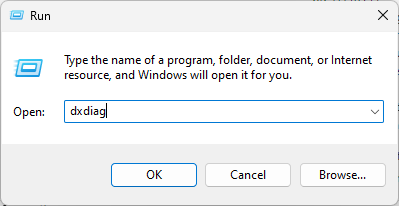
- Vérifiez si le courant Version DirectX sur votre PC n'est pas DirectX 12 ou au-dessus. Si tel est le cas, vous devrez suivre le processus de mise à jour.
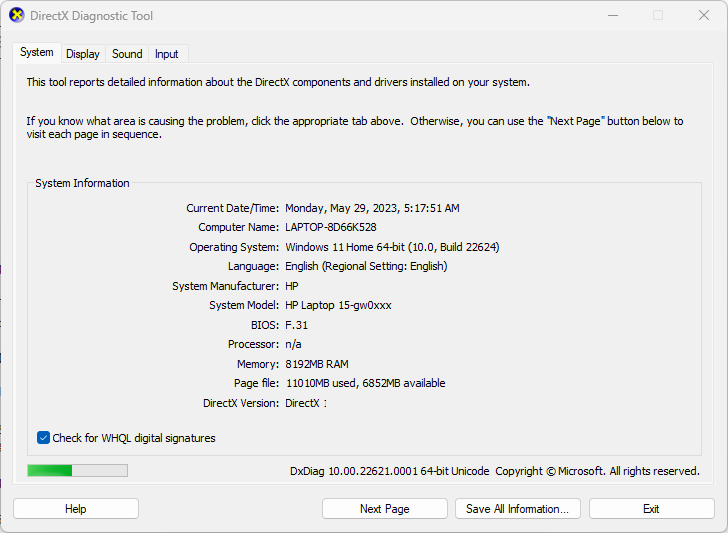
- Ensuite, ouvrez votre navigateur Web préféré et visitez Site officiel de Microsoft pour télécharger le dernier DirectX.

- Maintenant, exécutez la configuration et suivez les invites pour terminer le processus d'installation.
- Après l'installation, redémarrez votre ordinateur.
En mettant à jour vers la dernière version de DirectX, il devrait avoir corrigé tout Problèmes liés à DirectX provoquant le plantage automatique de l'erreur Windows par Kodi.
- CAA30194 Code d'erreur de l'équipe Microsoft: comment y remédier
- Comment supprimer rapidement le mot de passe de connexion de Windows 10
4. Réinstaller Kodi sur Windows 11 PC
- appuie sur le les fenêtres clé pour ouvrir le Le menu Démarrer. Taper panneau de commande dans le champ de recherche et appuyez sur Entrer.
- Tout d'abord, cliquez sur Désinstaller un programme sous Programmes section.
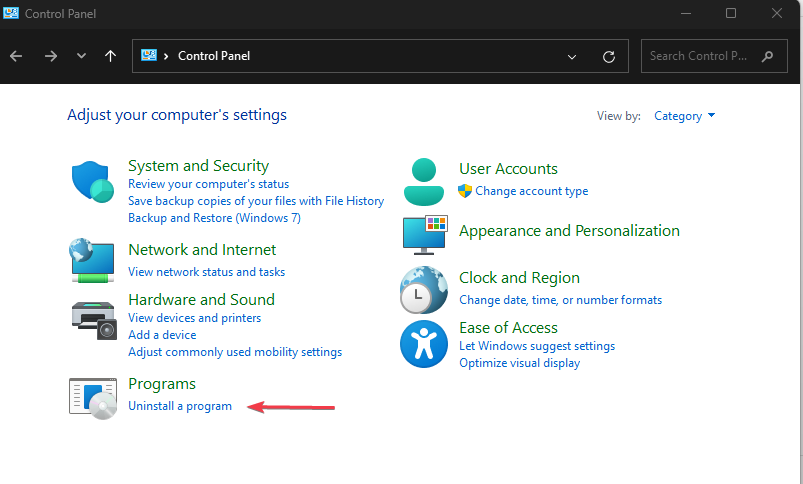
- Ensuite, localisez et cliquez sur Kodi dans le Programme et fonctionnalités fenêtre et choisissez Désinstaller.
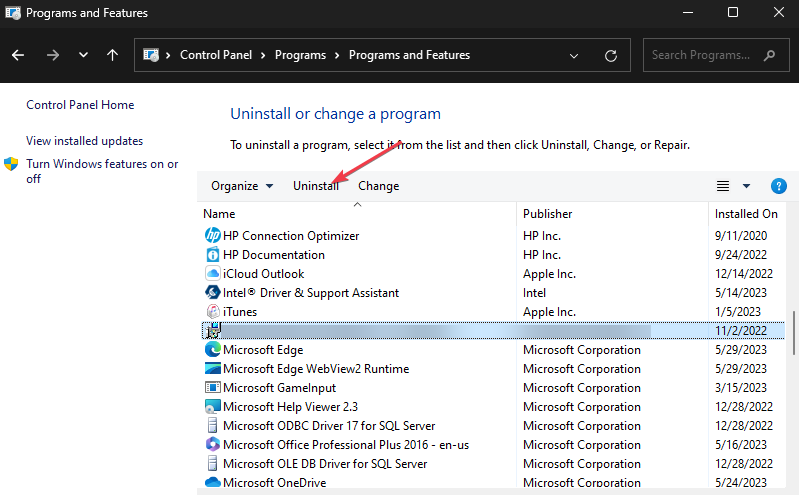
- Redémarrez votre PC et visitez le site officiel Site Web Kodi pour télécharger sa version Windows 11.
Et c'est tout sur la façon de réparer Kodi s'il ne fonctionne pas ou s'il plante sur Windows 10 et 11 PC. Espérons que l'une des méthodes fournies dans ce guide vous aidera à résoudre le problème.
Avez-vous rencontré des problèmes de plantage du système mais vous ne savez pas quelle solution appliquer? Consultez notre guide détaillé sur Windows 11 n'arrête pas de planter pour 9 méthodes pour l'arrêter.
De plus, cochez ici pour réparer Kodi s'il ne fonctionne pas ou ne s'ouvre pas sous Windows 10 et 11, et aussi corriger éléments qui ne fonctionnent pas sur Kodi.
Si vous avez des questions ou des suggestions, veuillez nous en informer en utilisant la section des commentaires ci-dessous.
Vous avez toujours des problèmes? Corrigez-les avec cet outil :
SPONSORISÉ
Certains problèmes liés aux pilotes peuvent être résolus plus rapidement en utilisant un outil dédié. Si vous rencontrez toujours des problèmes avec vos pilotes, téléchargez simplement DriverFix et lancez-le en quelques clics. Après cela, laissez-le prendre le relais et corrigez toutes vos erreurs en un rien de temps !